win11远程桌面错误代码0x204怎么办 win11远程桌面0x204解决办法
随着科技的不断进步和网络的普及,远程办公逐渐成为一种趋势,而在远程办公中,win11远程桌面无疑是一种十分常见的工具。有时候我们可能会遇到一些问题,比如错误代码0x204的出现。win11远程桌面错误代码0x204怎么办呢?本文将为大家分享win11远程桌面0x204解决办法,帮助大家解决问题。
方法一:检查远程桌面
1、“win+R”快捷键开启运行窗口,输入“sysdm.cpl”,回车打开。
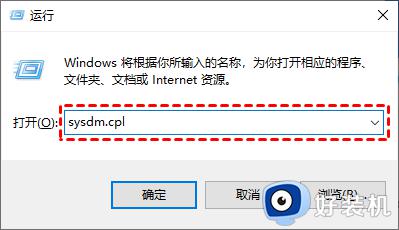
2、在打开的窗口界面中,点击上方中的“远程”选项卡,然后找到下方中的“允许远程连接到此计算机”将其勾选上,再将仅允许运行使用网络级别身份验证的远程桌面的计算机连接“”勾选上,最后点击“确定”保存。
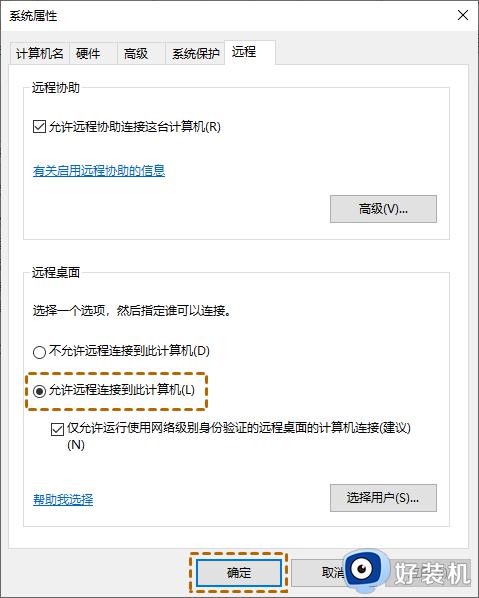
方法二:关闭系统防火墙
1、进入到控制面板中,将右上角的“查看方式”切换为“小图标”,点击其中的“Windows Defender 防火墙”选项。
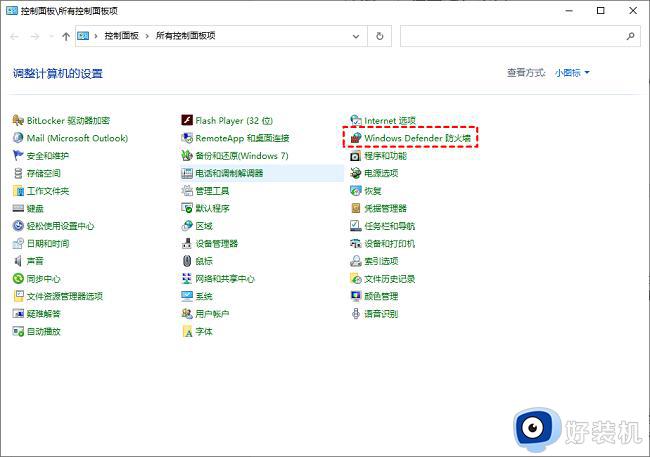
2、在打开的窗口界面中,点击左侧栏中的“允许应用或功能通过Windows Defender防火墙”选项。
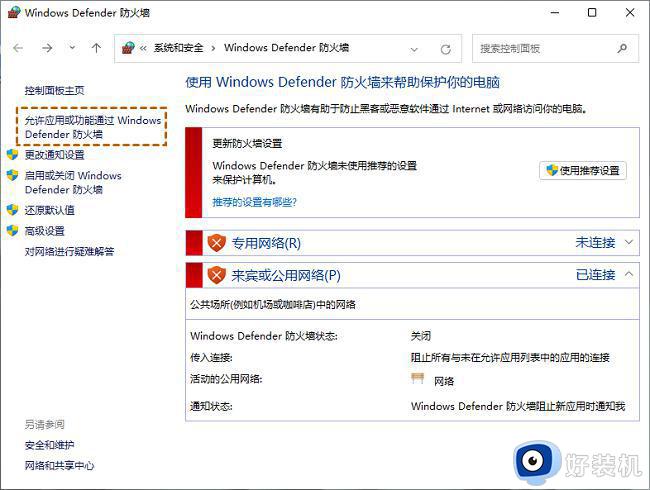
3、点击“更改设置”,再找到下方中的“远程桌面”,将其右侧的“专用”小方框勾选上,然后点击“确定”保存。
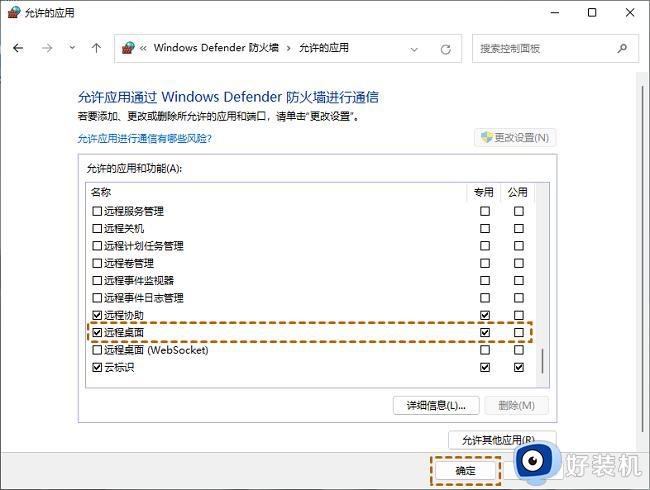
方法三:设置本地安全策略
1、在下方搜索框中输入“本地安全策略”进入,点击左侧栏中的“IP安全策略,在本地计算机”,再右击右侧中的“3389端口限制”,选择“未分配”。
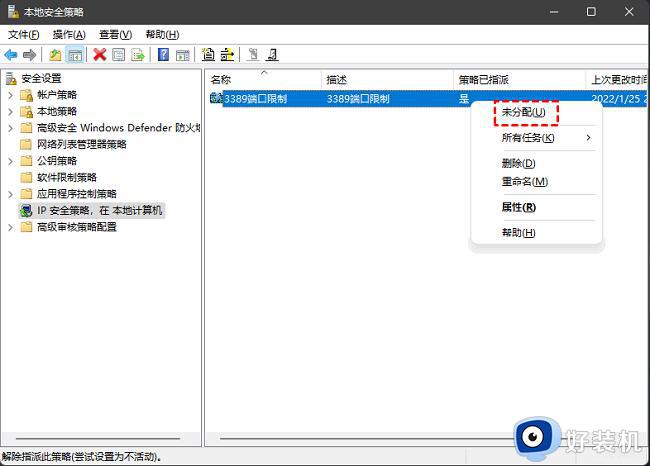
2、然后在打开的窗口界面中,将“3389端口筛选器”小方框取消勾选,最后点击“确定”即可。
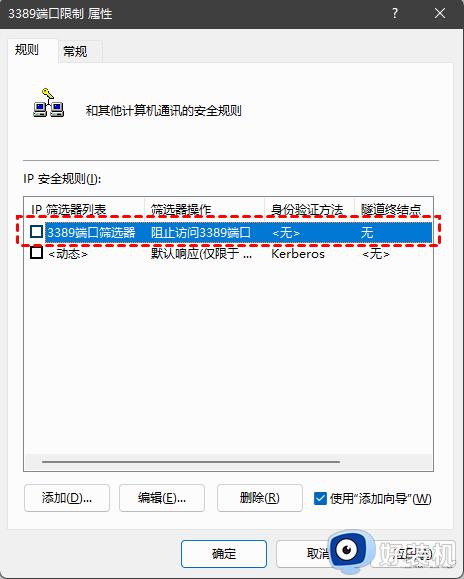
以上是解决win11远程桌面错误代码0x204的方法,如果你也遇到了同样的问题,请参考我的方法进行处理,希望对你有所帮助。
win11远程桌面错误代码0x204怎么办 win11远程桌面0x204解决办法相关教程
- win11没有远程桌面功能怎么安装 win11安装远程桌面功能图文教程
- win11专业版不能远程控制设置怎么办 win11不支持远程桌面解决办法
- win11怎么远程桌面连接电脑 win11远程桌面连接图文教程
- win11家庭版用不了远程桌面怎么办 win11家庭版不支持远程控制如何解决
- win11怎么设置允许远程连接 win11如何设置允许远程桌面
- Win11远程连接失败为什么 win11远程桌面连接失败的解决教程
- win11远程桌面无法找到计算机怎么回事 win11远程桌面找不到计算机如何修复
- win11远程桌面连接不上解决方法 win11远程连接不上如何解决
- win11远程桌面的使用方法 win11如何使用远程桌面
- windows11远程桌面连接失败什么原因 windows11远程桌面连接失败解决方案
- win11家庭版右键怎么直接打开所有选项的方法 win11家庭版右键如何显示所有选项
- win11家庭版右键没有bitlocker怎么办 win11家庭版找不到bitlocker如何处理
- win11家庭版任务栏怎么透明 win11家庭版任务栏设置成透明的步骤
- win11家庭版无法访问u盘怎么回事 win11家庭版u盘拒绝访问怎么解决
- win11自动输入密码登录设置方法 win11怎样设置开机自动输入密登陆
- win11界面乱跳怎么办 win11界面跳屏如何处理
win11教程推荐
- 1 win11安装ie浏览器的方法 win11如何安装IE浏览器
- 2 win11截图怎么操作 win11截图的几种方法
- 3 win11桌面字体颜色怎么改 win11如何更换字体颜色
- 4 电脑怎么取消更新win11系统 电脑如何取消更新系统win11
- 5 win10鼠标光标不见了怎么找回 win10鼠标光标不见了的解决方法
- 6 win11找不到用户组怎么办 win11电脑里找不到用户和组处理方法
- 7 更新win11系统后进不了桌面怎么办 win11更新后进不去系统处理方法
- 8 win11桌面刷新不流畅解决方法 win11桌面刷新很卡怎么办
- 9 win11更改为管理员账户的步骤 win11怎么切换为管理员
- 10 win11桌面卡顿掉帧怎么办 win11桌面卡住不动解决方法
